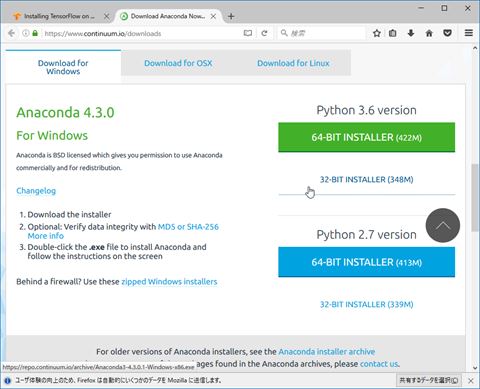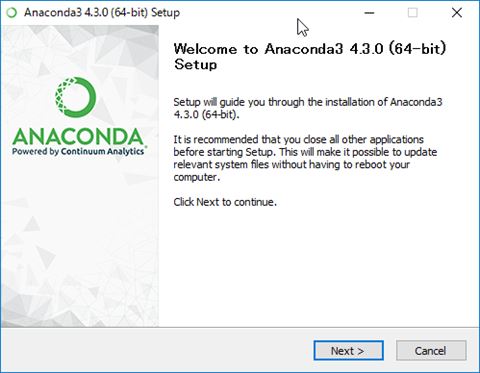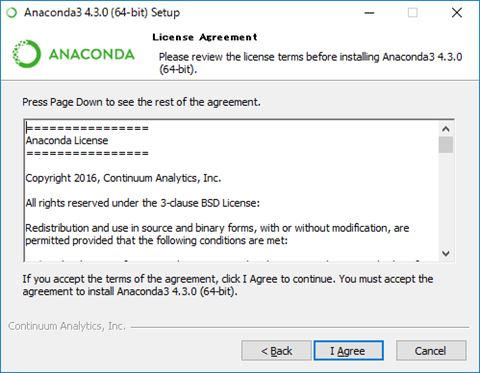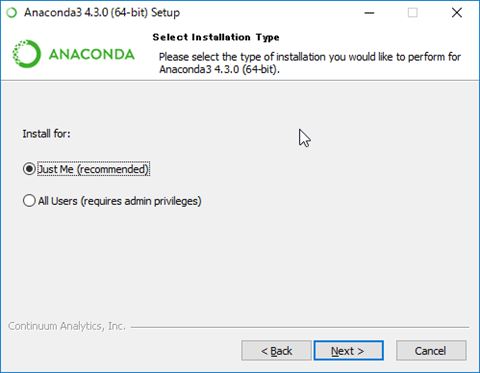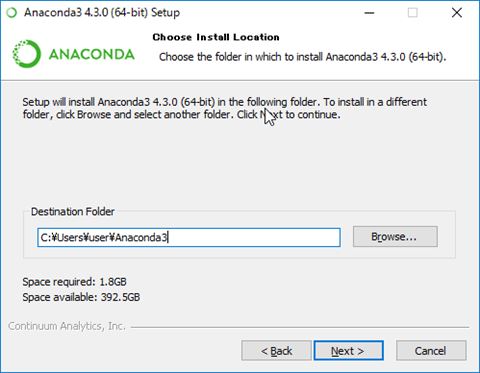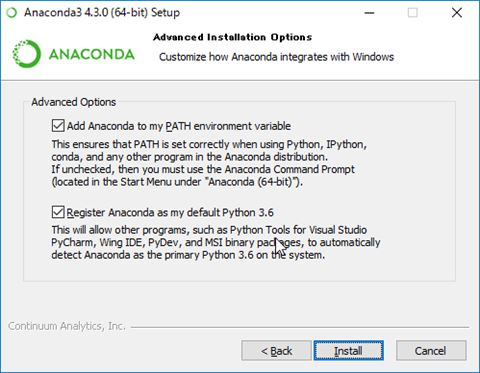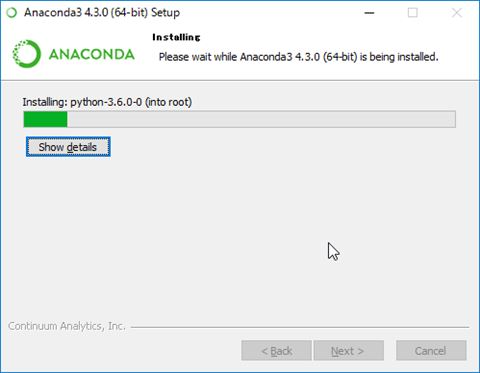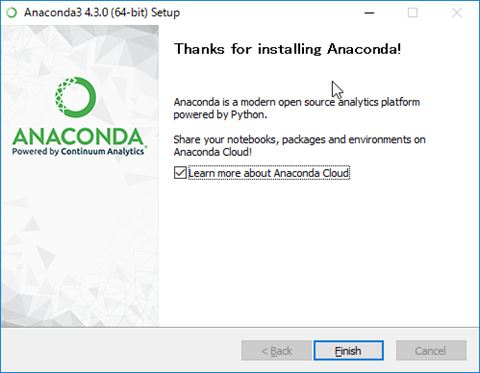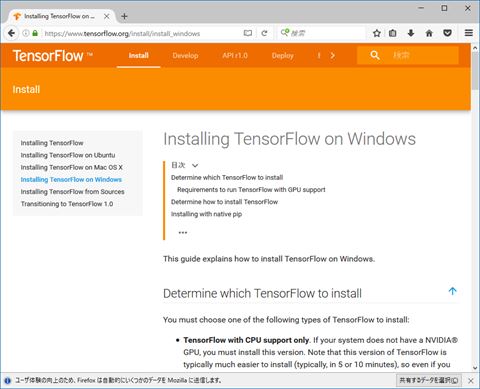
はじめまして。株式会社リバークレイン システム開発部に所属しているBeach&RiceFieldと申します。
最近ニュースで話題となっている「機械学習」に興味があり、TensorFlowでちょこちょこ遊んでいます。
去る2017年2月15日に、TensolrFlow1.0が無事にリリースされました。
これを機にWindowsマシンへTensorFlowをインストールしてみたいと思います。
環境の準備
WindowsでPythonを利用できるようにするため、まずはANACONDAをインストールします。
ANACONDAはpythonと、様々な数値演算用のライブラリをパッケージしたものです。
ダウンロード画面で、32Bit、64Bit、python2系、python3系のダウンロードが選択できるので、環境に合わせてダウンロードしてください。
今回は「python3系 + 64bit」のパッケージを選択しました。
ダウンロードしたセットアップファイルを実行すると、セットアップウィザードが起動します。今回は、すべてデフォルトでインストールしました。
TensolrFlow用の環境作成とインストール
ANACONDAのインストールが完了すると、コマンドプロンプト上からpythonが利用できるようになります。
今回は公式の手順からは少し外れますが、以下の手順でTensolrFlowをインストールしました。
まずはpython3.5の環境を作成します。以下のコマンドで環境が作成されます。
コマンドプロンプトから以下のコマンドを入力します。
conda create -n tensorflow python=3.5 anaconda
Proceed?と聞かれるのyを入力すると環境作成が始まります。
作成されたら、activateコマンドで環境を有効化します。
activate tensorflow
後は、公式のTensolrFlowインストールコマンドを打てば終わりです。
pip install --ignore-installed --upgrade https://storage.googleapis.com/tensorflow/windows/cpu/tensorflow-1.0.1-cp35-cp35m-win_amd64.whl
動作確認
インストールが終わったら、Hello TensorFlowを打ち込んでみて、動作を確認します。
import tensorflow as tf
hello = tf.constant('Hello, TensorFlow!')
sess = tf.Session()
print(sess.run(hello))
警告が出つつも、ひとまず動作は大丈夫そうです。これで、使い慣れたWindowsマシンでTensolrFlowを使うことが出来ます。
リバークレインでは、システムエンジニアを募集しています。